 masalah biasa
masalah biasa
 Cara membetulkan isu siap sedia iOS 17 dimatikan: Sentiasa pastikan mod siap sedia dihidupkan
Cara membetulkan isu siap sedia iOS 17 dimatikan: Sentiasa pastikan mod siap sedia dihidupkan
Cara membetulkan isu siap sedia iOS 17 dimatikan: Sentiasa pastikan mod siap sedia dihidupkan
Standby ialah salah satu ciri baharu yang paling popular sejak keluaran iOS 17. Ia memudahkan untuk melihat maklumat pada iPhone anda berkat widget yang diperbesarkan, skrin foto khusus dan skrin jam. Anda kemudian boleh bertukar antara widget untuk melihat pelbagai maklumat, foto yang ditampilkan dan masa menggunakan jam pilihan anda.
Siap sedia diaktifkan apabila iPhone sedang mengecas, melahu dan diletakkan dalam mod landskap. Walau bagaimanapun, ia direka bentuk untuk dimatikan jika anda tidak menggunakan telefon anda untuk seketika atau tidak memberi perhatian. Tetapi ramai pengguna ingin menghidupkan siap sedia selama-lamanya. Jika anda berada dalam bot yang sama, kami mempunyai kedudukan yang sesuai untuk anda. Berikut ialah cara untuk memastikan Standby sentiasa hidup pada iPhone anda.
iOS 17 Standby Off Isu: Cara Pastikan Standby Sentiasa Hidup dalam 9 Cara
Berikut ialah semua cara anda boleh mendayakan Standby pada iPhone anda selama-lamanya. Berikut ialah cara untuk membantu anda melalui proses tersebut.
Kaedah 1: Pastikan "Sentiasa hidup" didayakan pada telefon anda (iPhone 14 Pro dan iPhone 15 Pro sahaja)
Jika anda menggunakan iPhone 14 Pro atau versi yang lebih tinggi , maka cara terbaik untuk memastikan siap sedia sentiasa didayakan pada iPhone anda ialah mendayakan siap sedia. Sila ikuti langkah di bawah untuk membantu anda melalui proses tersebut.
Buka apl Tetapan pada iPhone anda dan ketik "Standby".
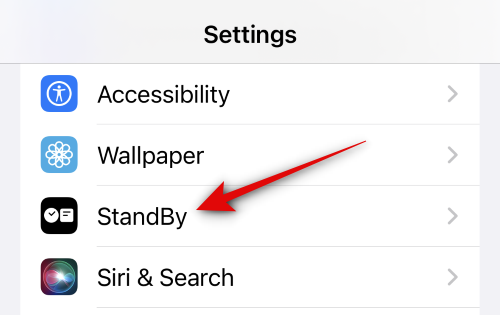
Sekarang klik dan hidupkan suis togol Sentiasa hidupkan .
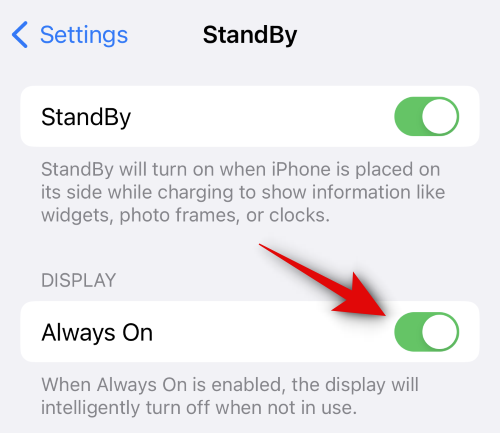
Setelah didayakan, anda boleh palamkan telefon anda ke dinding dan letakkannya dalam mod landskap untuk seketika. Sebaik sahaja ia bersedia, ia tidak akan dilumpuhkan sehingga anda memutuskan untuk mengangkat telefon.
Kaedah 2: Gunakan pintasan untuk sentiasa bersiap sedia
Jika anda tidak mempunyai iPhone 14 Pro atau lebih baru, jangan risau, anda masih boleh menggunakan pintasan selama-lamanya Dayakan fungsi siap sedia pada iPhone. Sila ikuti langkah di bawah untuk membantu anda melalui proses tersebut.
Akses pautan ini daripada iPhone anda dan anda akan dibawa ke halaman khusus untuk pintasan yang ingin kami gunakan dalam apl Pintasan. Klik di bahagian bawah skrin untuk menambah pintasan .
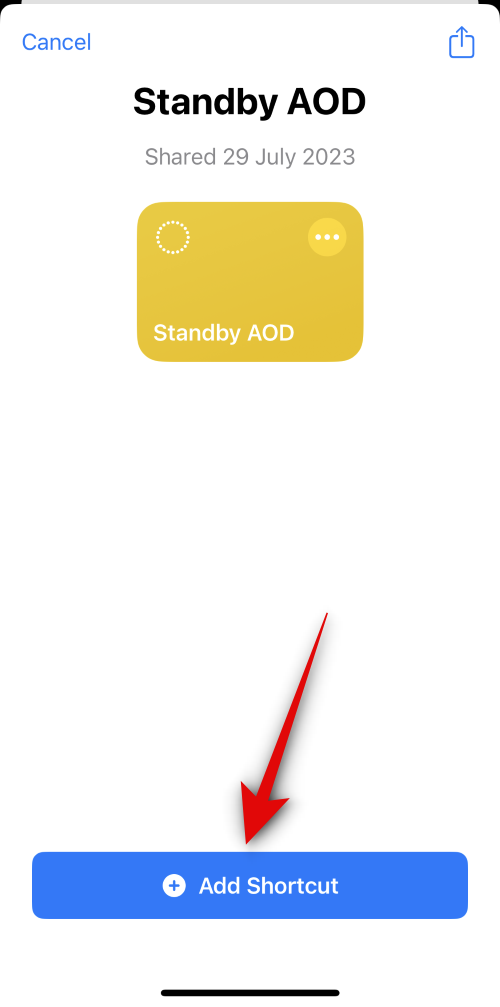
Pintasan kini akan ditambahkan pada apl anda. Klik 3 mata (
Koleksi gagal, sila kendalikan secara manualhttps://lh3.googleusercontent.com/WvNAwKzGW - Uf7e4ewXm5h2wGpck51i24wsz5XHkt2b-C824kEibMOh_s=w36-h36?width=200) ikon adalah sama.
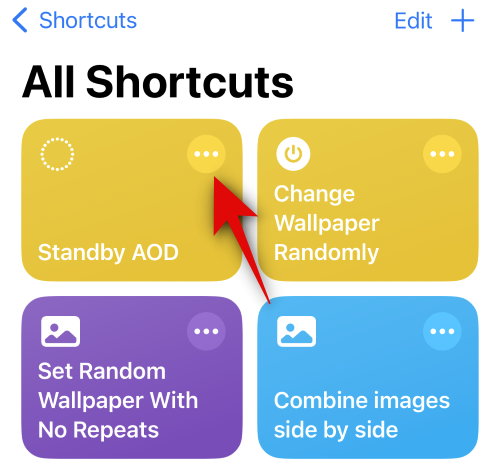
Klik untuk mengulangi di sebelah 100 kali . Klik dan tahan ikon + . Pintasan ini bergantung pada pengulangan gelung Tunggu Sedia yang menyemak perhatian anda. Jadi kita perlu meningkatkan nombor ini kepada kira-kira 500 atau lebih supaya gelung berterusan semasa aktif pada iPhone.
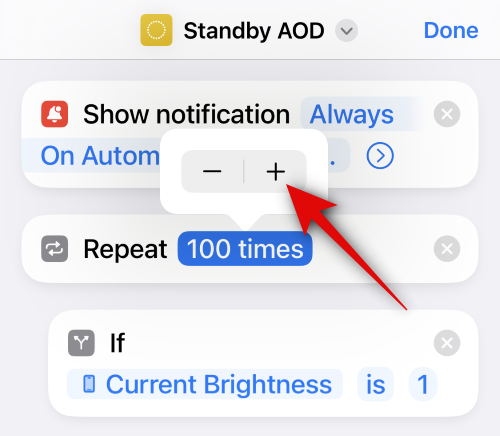
Sekarang tatal ke bawah dan pastikan masa di sebelah tunggu ialah 20 saat🎜#🎜 . Ini kerana gelung berlaku setiap 20 saat, jadi menetapkan nilai ini kepada 20 saat akan menjadikan gelung berjalan secara berterusan. Jika anda meningkatkan tempoh ini kepada sekitar 25 saat, gelung akan berhenti selepas 20 saat dan bermula semula selepas 5 saat.
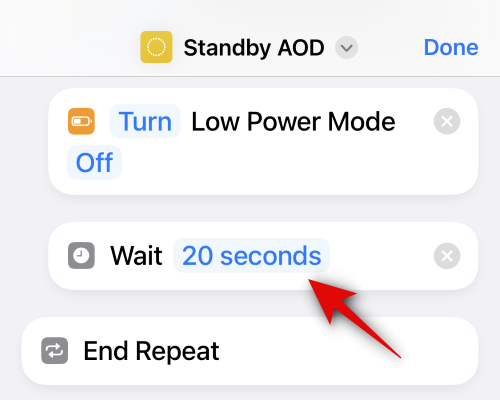
di penjuru kanan sebelah atas skrin untuk melengkapkan .
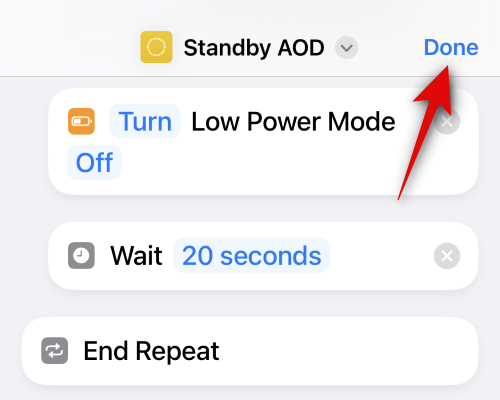
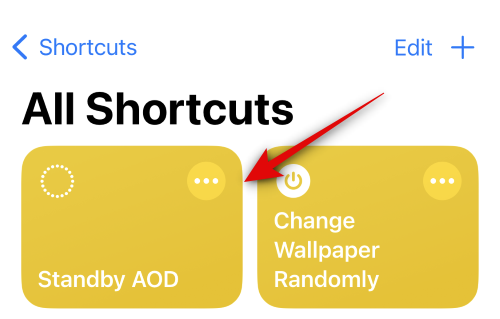
untuk membenarkan .
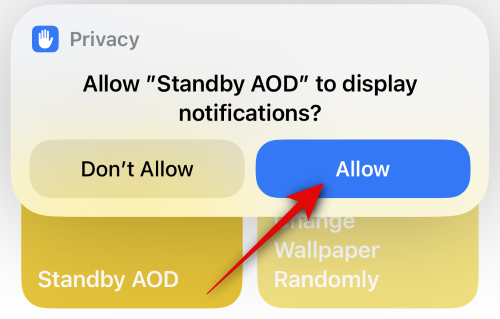
Pintasan kini akan dijalankan pada iPhone anda. Anda kini boleh memasangkan telefon anda ke dinding dan meletakkannya dalam mod landskap. Sebaik sahaja anda memasuki bersedia pada iPhone anda, ia akan kelihatan selama-lamanya. Anda akan melihat skrin siap sedia berkelip sedikit setiap kali kitaran penyegaran berlaku. Jika anda ingin mematikan pintasan, hanya putar kecerahan kepada maksimum. Ini akan menamatkan pintasan.
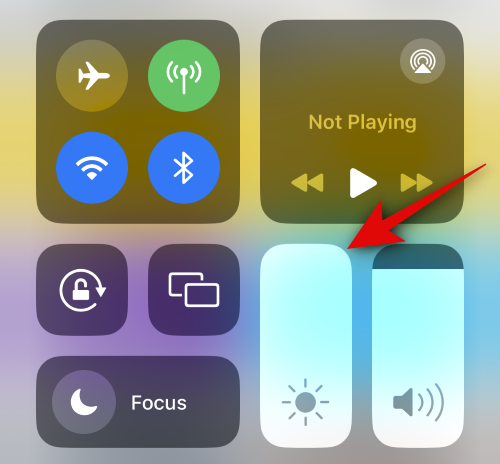
Beginilah anda sentiasa boleh mengaktifkan skrin siap sedia pada iPhone anda.
Kaedah 3: Lumpuhkan Wake to Motion (iPhone 14 Pro dan iPhone 15 Pro sahaja)
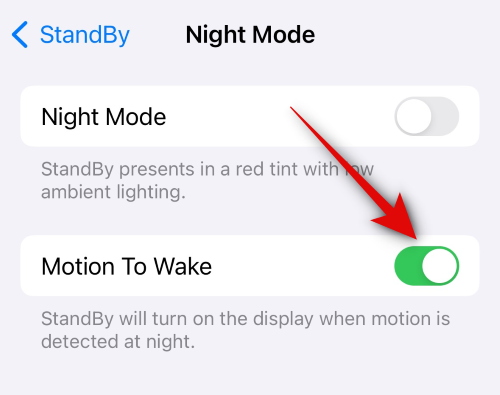
Wake to Motion ialah ciri Tunggu Sedia yang membangunkan paparan setelah gerakan dikesan. Ini membantu mematikan siap sedia apabila anda mengambil iPhone anda dan mencabutnya dari dinding. Walau bagaimanapun, ciri ini terkenal cerewet dan hanya memerlukan sedikit pergerakan untuk diaktifkan. Ini kadangkala boleh termasuk telefon anda bergetar daripada pemberitahuan masuk, pergerakan rawak, dsb.
Jika walaupun menggunakan dua helah di atas, anda masih mendapati StandBy dilumpuhkan pada iPhone anda, maka kami mengesyorkan anda untuk melumpuhkan Motion to Wake pada iPhone anda. Anda boleh melakukan ini dengan pergi ke Bersedia >Tetapan>Mod Malam>Gerak Bangun.
Kaedah 4: Matikan Mod Kuasa Rendah
Jika Mod Kuasa Rendah didayakan, siap sedia tidak akan dicetuskan pada iPhone. Jadi, jika anda mendapati ciri siap sedia menyahaktifkan pada iPhone anda selepas beberapa minit, maka kami mengesyorkan anda menyemak Mod Kuasa Rendah dan melumpuhkannya jika ia didayakan pada iPhone anda. Anda boleh melumpuhkan Mod Kuasa Rendah menggunakan Pusat Kawalan. Leret ke bawah dari penjuru kanan sebelah atas skrin dan ketik modul Mod Kuasa Rendah untuk melumpuhkannya pada iPhone anda.
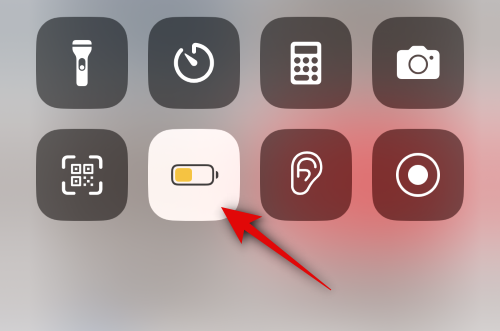
Jika modul ini tiada dari Pusat Kawalan anda, anda boleh melumpuhkan Mod Kuasa Rendah dengan pergi ke "Bateri > Mod Kuasa Rendah " Tetapan >
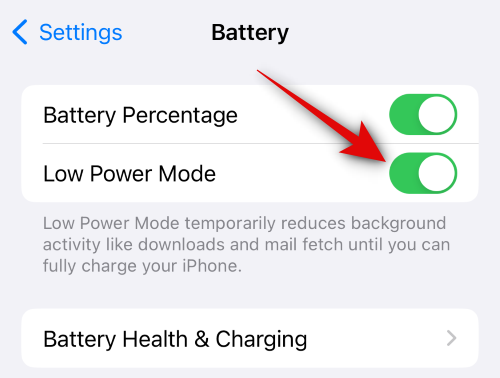
Kaedah 5: Lumpuhkan fokus tidur
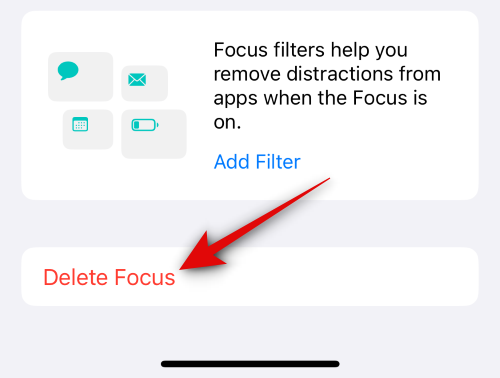
Fokus tidur ialah faktor lain yang diketahui mengganggu siap sedia iPhone. Jika anda mempunyai mod fokus tidur didayakan atau dijadualkan pada peranti anda, maka inilah sebab mengapa siap sedia tidak boleh kekal aktif pada iPhone anda. Jika ini berlaku, maka anda boleh menjadualkan Jangan Ganggu pada iPhone anda menggunakan tetapan yang serupa. Jangan Ganggu StandBy, StandBy harus kekal bersedia pada iPhone anda. Untuk memadamkan mod fokus tidur, pergi ke Tetapan > Kaedah 6: Matikan program Mod Fokus Tidur dalam apl Kesihatan
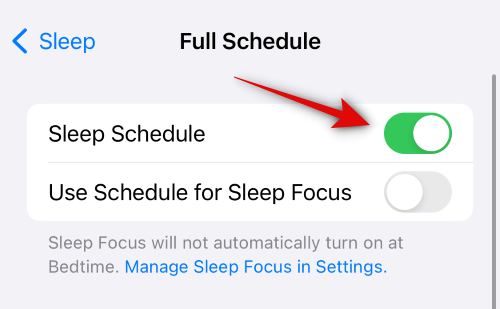 Seperti yang dinyatakan dalam bahagian sebelumnya, Fokus Tidur diketahui mengganggu siap sedia. Selain bahagian "Fokus", "Fokus Tidur" juga diatur dalam Apl "Kesihatan". Jika anda menggunakan apl Kesihatan dan menjadualkan Mod Fokus Tidur di sekeliling rutin harian anda, ia juga mungkin mengganggu siap sedia. Kami mengesyorkan anda menyemak dan melumpuhkan ciri yang sama jika ia didayakan dalam apl Kesihatan. Pergi ke
Seperti yang dinyatakan dalam bahagian sebelumnya, Fokus Tidur diketahui mengganggu siap sedia. Selain bahagian "Fokus", "Fokus Tidur" juga diatur dalam Apl "Kesihatan". Jika anda menggunakan apl Kesihatan dan menjadualkan Mod Fokus Tidur di sekeliling rutin harian anda, ia juga mungkin mengganggu siap sedia. Kami mengesyorkan anda menyemak dan melumpuhkan ciri yang sama jika ia didayakan dalam apl Kesihatan. Pergi ke
Kaedah 7: Pastikan iPhone anda tidak terletak rata di permukaan
Sekarang, jika anda masih menghadapi masalah mengekalkan siap sedia aktif pada iPhone anda, mungkin anda tidak menyengetkan iPhone anda ke dalam mod landskap. Walaupun iPhone anda mungkin dalam mod landskap jika ia terletak rata pada permukaan (sama ada menghadap ke bawah atau menghadap ke atas), Standby tidak akan diaktifkan pada iPhone anda. Oleh itu, kami mengesyorkan agar anda memastikan iPhone anda condong dalam mod landskap untuk mendayakan ciri siap sedia pada iPhone anda.Kaedah 8: Pastikan pengecas anda berfungsi
Pengecas yang rosak juga boleh menyebabkan masalah siap sedia pada iPhone anda. Pengecas iPhone diketahui menjadi cerewet dari semasa ke semasa. Jika pengecas anda terputus sambungan secara rawak akibat kerosakan atau usia, mungkin itulah sebabnya StandBy tidak kekal aktif pada iPhone anda. Oleh itu, kami mengesyorkan agar anda mencuba pengecas baharu atau berbeza untuk melihat sama ada itu menyelesaikan masalah anda. Jika StandBy menghadapi masalah disebabkan pengecas yang rosak, maka pengecas baharu seharusnya membantu menyelesaikan isu tersebut.
Kaedah 9: Pastikan mod landskap berfungsi
Mod landskap juga boleh menghadapi masalah secara rawak pada iPhone anda, terutamanya jika anda menjalankan versi beta iOS. Anda boleh menyemak sama ada mod landskap berfungsi dengan betul pada iPhone anda dengan mematikan kunci putaran pada iPhone anda daripada Pusat Kawalan. Selepas anda melumpuhkan kunci putaran, pergi ke apl Foto atau apl lain yang serasi dan cuba lihat kandungan dalam mod landskap. Dalam kebanyakan kes, jika mod landskap hadir pada iPhone anda, foto tidak akan mematuhi mod landskap.
Jika ini berlaku, maka memulakan semula iPhone anda akan menyelesaikan masalah ini. Untuk memulakan semula iPhone anda, tekan dan lepaskan butang Naikkan Kelantangan, kemudian tekan butang Kurangkan Kelantangan. Setelah selesai, tekan dan tahan butang kuasa pada iPhone anda. Gunakan peluncur untuk mematikan iPhone anda sebaik sahaja ia muncul pada skrin. Kemudian, tekan dan tahan butang kuasa sekali lagi untuk menghidupkan iPhone anda. Selepas iPhone dimulakan semula, mod landskap harus didayakan dan bersedia tidak lagi menyebabkan masalah pada iPhone.
Atas ialah kandungan terperinci Cara membetulkan isu siap sedia iOS 17 dimatikan: Sentiasa pastikan mod siap sedia dihidupkan. Untuk maklumat lanjut, sila ikut artikel berkaitan lain di laman web China PHP!

Alat AI Hot

Undresser.AI Undress
Apl berkuasa AI untuk mencipta foto bogel yang realistik

AI Clothes Remover
Alat AI dalam talian untuk mengeluarkan pakaian daripada foto.

Undress AI Tool
Gambar buka pakaian secara percuma

Clothoff.io
Penyingkiran pakaian AI

Video Face Swap
Tukar muka dalam mana-mana video dengan mudah menggunakan alat tukar muka AI percuma kami!

Artikel Panas

Alat panas

Notepad++7.3.1
Editor kod yang mudah digunakan dan percuma

SublimeText3 versi Cina
Versi Cina, sangat mudah digunakan

Hantar Studio 13.0.1
Persekitaran pembangunan bersepadu PHP yang berkuasa

Dreamweaver CS6
Alat pembangunan web visual

SublimeText3 versi Mac
Perisian penyuntingan kod peringkat Tuhan (SublimeText3)

Topik panas
 iPhone 16 Pro dan iPhone 16 Pro Max rasmi dengan kamera baharu, A18 Pro SoC dan skrin yang lebih besar
Sep 10, 2024 am 06:50 AM
iPhone 16 Pro dan iPhone 16 Pro Max rasmi dengan kamera baharu, A18 Pro SoC dan skrin yang lebih besar
Sep 10, 2024 am 06:50 AM
Apple akhirnya telah menanggalkan penutup model iPhone mewah baharunya. iPhone 16 Pro dan iPhone 16 Pro Max kini hadir dengan skrin yang lebih besar berbanding dengan model generasi terakhir mereka (6.3-in pada Pro, 6.9-in pada Pro Max). Mereka mendapat Apple A1 yang dipertingkatkan
 Kunci Pengaktifan bahagian iPhone dikesan dalam iOS 18 RC — mungkin merupakan pukulan terbaharu Apple ke kanan untuk dibaiki dijual di bawah nama perlindungan pengguna
Sep 14, 2024 am 06:29 AM
Kunci Pengaktifan bahagian iPhone dikesan dalam iOS 18 RC — mungkin merupakan pukulan terbaharu Apple ke kanan untuk dibaiki dijual di bawah nama perlindungan pengguna
Sep 14, 2024 am 06:29 AM
Awal tahun ini, Apple mengumumkan bahawa ia akan mengembangkan ciri Kunci Pengaktifannya kepada komponen iPhone. Ini memautkan komponen iPhone individu secara berkesan, seperti bateri, paparan, pemasangan FaceID dan perkakasan kamera ke akaun iCloud,
 Kunci Pengaktifan bahagian iPhone mungkin merupakan pukulan terbaharu Apple ke kanan untuk dibaiki dijual dengan berselindung di bawah perlindungan pengguna
Sep 13, 2024 pm 06:17 PM
Kunci Pengaktifan bahagian iPhone mungkin merupakan pukulan terbaharu Apple ke kanan untuk dibaiki dijual dengan berselindung di bawah perlindungan pengguna
Sep 13, 2024 pm 06:17 PM
Awal tahun ini, Apple mengumumkan bahawa ia akan mengembangkan ciri Kunci Pengaktifannya kepada komponen iPhone. Ini memautkan komponen iPhone individu secara berkesan, seperti bateri, paparan, pemasangan FaceID dan perkakasan kamera ke akaun iCloud,
 Platform Perdagangan Platform Perdagangan Rasmi dan Alamat Pemasangan Rasmi
Feb 13, 2025 pm 07:33 PM
Platform Perdagangan Platform Perdagangan Rasmi dan Alamat Pemasangan Rasmi
Feb 13, 2025 pm 07:33 PM
Artikel ini memperincikan langkah -langkah untuk mendaftar dan memuat turun aplikasi terkini di laman web rasmi Gate.io. Pertama, proses pendaftaran diperkenalkan, termasuk mengisi maklumat pendaftaran, mengesahkan nombor e -mel/telefon bimbit, dan menyelesaikan pendaftaran. Kedua, ia menerangkan cara memuat turun aplikasi Gate.io pada peranti iOS dan peranti Android. Akhirnya, petua keselamatan ditekankan, seperti mengesahkan kesahihan laman web rasmi, membolehkan pengesahan dua langkah, dan berjaga-jaga terhadap risiko phishing untuk memastikan keselamatan akaun pengguna dan aset.
 Berbilang pengguna iPhone 16 Pro melaporkan isu pembekuan skrin sentuh, mungkin dikaitkan dengan sensitiviti penolakan tapak tangan
Sep 23, 2024 pm 06:18 PM
Berbilang pengguna iPhone 16 Pro melaporkan isu pembekuan skrin sentuh, mungkin dikaitkan dengan sensitiviti penolakan tapak tangan
Sep 23, 2024 pm 06:18 PM
Jika anda sudah mendapatkan peranti daripada barisan iPhone 16 Apple — lebih khusus lagi, 16 Pro/Pro Max — kemungkinan besar anda baru-baru ini menghadapi beberapa jenis isu dengan skrin sentuh. Perkara utama ialah anda tidak bersendirian—laporan
 Beats menambah sarung telefon pada barisannya: memperkenalkan sarung MagSafe untuk siri iPhone 16
Sep 11, 2024 pm 03:33 PM
Beats menambah sarung telefon pada barisannya: memperkenalkan sarung MagSafe untuk siri iPhone 16
Sep 11, 2024 pm 03:33 PM
Beats terkenal dengan pelancaran produk audio seperti pembesar suara Bluetooth dan fon kepala, tetapi dalam apa yang paling boleh digambarkan sebagai kejutan, syarikat milik Apple itu telah bercabang untuk membuat sarung telefon, bermula dengan siri iPhone 16. The Beats iPhone
 Anbi App Rasmi Muat turun v2.96.2 Pemasangan versi terkini ANBI Versi Android Rasmi
Mar 04, 2025 pm 01:06 PM
Anbi App Rasmi Muat turun v2.96.2 Pemasangan versi terkini ANBI Versi Android Rasmi
Mar 04, 2025 pm 01:06 PM
Langkah Pemasangan Rasmi Binance: Android perlu melawat laman web rasmi untuk mencari pautan muat turun, pilih versi Android untuk memuat turun dan memasang; Semua harus memberi perhatian kepada perjanjian melalui saluran rasmi.
 Bagaimana untuk menyelesaikan masalah 'Kunci Array Undefined' Sign ''ralat ketika memanggil Alipay Easysdk menggunakan PHP?
Mar 31, 2025 pm 11:51 PM
Bagaimana untuk menyelesaikan masalah 'Kunci Array Undefined' Sign ''ralat ketika memanggil Alipay Easysdk menggunakan PHP?
Mar 31, 2025 pm 11:51 PM
Penerangan Masalah Apabila memanggil Alipay Easysdk menggunakan PHP, selepas mengisi parameter mengikut kod rasmi, mesej ralat dilaporkan semasa operasi: "Undefined ...




